电脑桌面内容不显示了怎么办 电脑桌面壁纸不显示怎么办
更新时间:2024-06-14 16:59:10作者:xtliu
当我们打开电脑时,通常会看到一个美丽的桌面壁纸,有时候我们可能会遇到这样的问题:电脑桌面内容不显示了,或者电脑桌面壁纸不显示了。这可能会让我们感到困惑和焦急。不要担心通常这样的问题都有解决办法。在本文中我们将介绍一些常见的原因和解决方法,帮助您解决电脑桌面内容不显示的问题。让我们一起来看看吧。
操作方法:
1方法一:按住ctrl+alt+delete键调出任务管理器,在任务栏点击文件。运行新任务。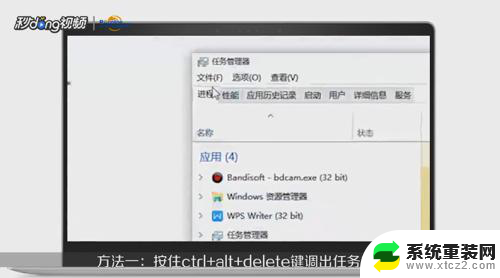 2在内容框中输入explorer点击确定就可以了。
2在内容框中输入explorer点击确定就可以了。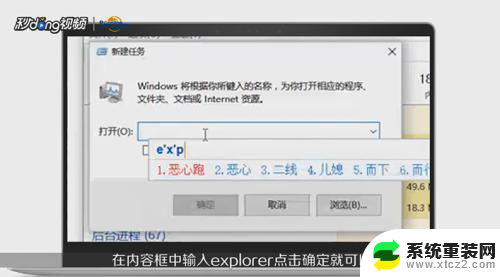 3方法二:在桌面空白处右键单击鼠标,点击查看,点击显示桌面图标。
3方法二:在桌面空白处右键单击鼠标,点击查看,点击显示桌面图标。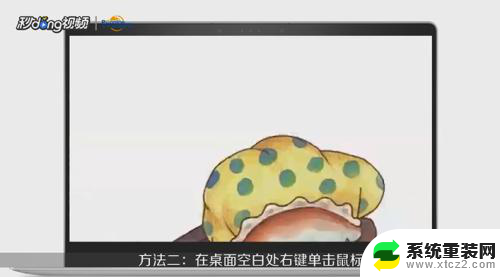 4总结一如下。
4总结一如下。 5总结二如下。
5总结二如下。
以上是电脑桌面内容不显示的解决方法,如果还有不清楚的用户,可以参考以上步骤进行操作,希望对大家有所帮助。
电脑桌面内容不显示了怎么办 电脑桌面壁纸不显示怎么办相关教程
- 怎么让图标不在电脑桌面显示 电脑桌面找不到计算机图标怎么办
- 电脑开机显示不了桌面黑屏 电脑打开黑屏无法进入桌面怎么办
- 电脑桌面显示激活windows怎么解决 电脑提示激活Windows怎么办
- 电脑桌面图标倒置了怎么恢复 电脑桌面显示旋转了怎么办
- 怎么查看桌面壁纸 如何设置电脑桌面壁纸
- 如何改变电脑桌面壁纸 电脑桌面壁纸设置教程
- 电脑快捷显示桌面 怎样设置显示桌面快捷键
- 怎么在电脑上换壁纸 电脑桌面壁纸怎么调整
- 桌面怎样显示日历 如何在电脑桌面上设置日历显示
- 电脑应用桌面不显示 哪里找 电脑桌面软件丢失怎么恢复
- 神舟笔记本怎么设置第一启动项 第一启动项设置方法
- 联想笔记本怎样连耳机 联想小新蓝牙耳机连接方法
- 笔记本的显卡怎么看 笔记本电脑显卡怎么选择
- u盘满了导致无法使用 U盘容量已满无法打开
- 电脑锁屏时间短怎么弄时长 电脑锁屏时间调整
- 电脑桌面自动排序怎么设置 桌面图标排序方式设置方法
电脑教程推荐